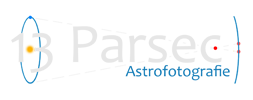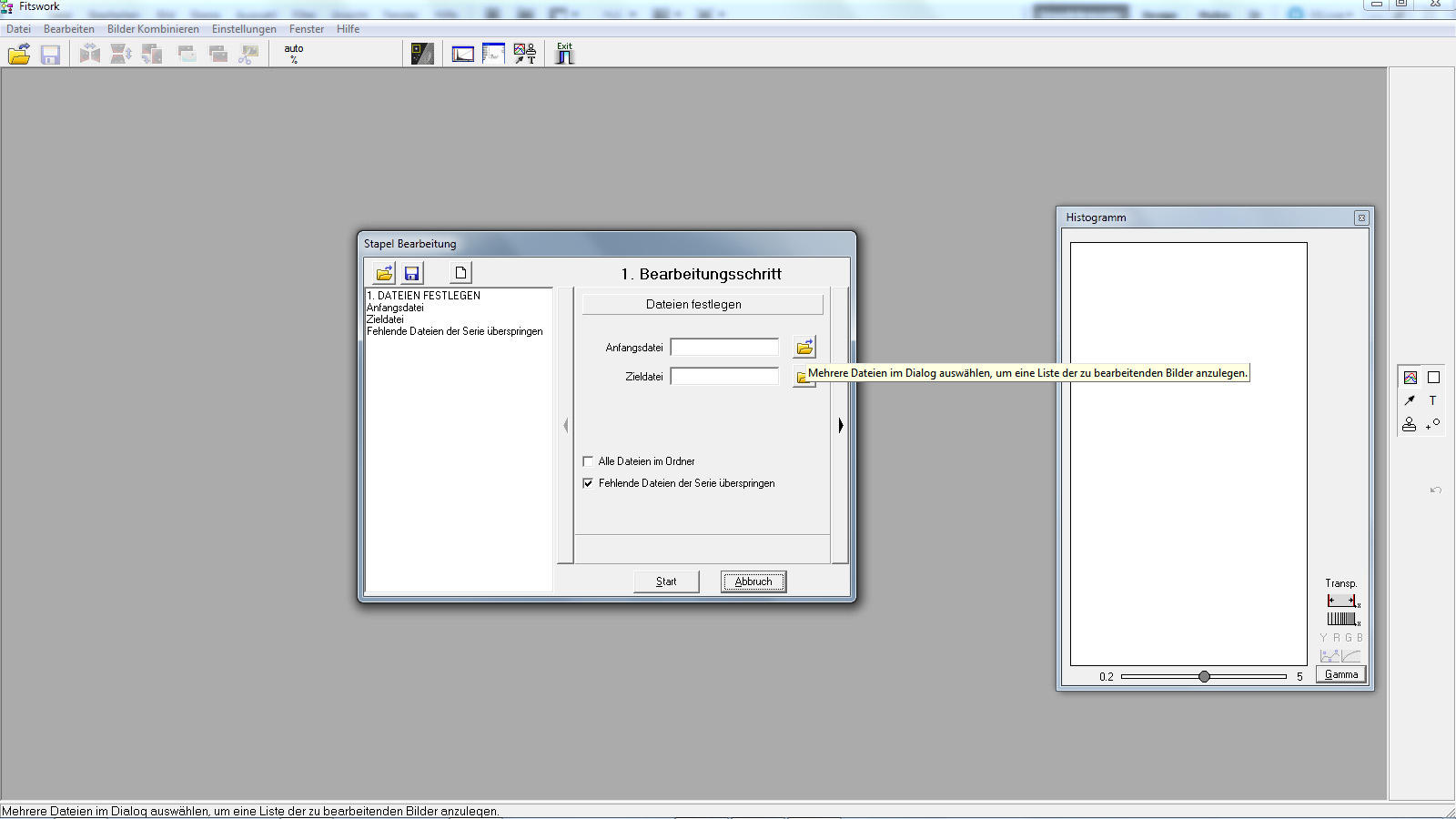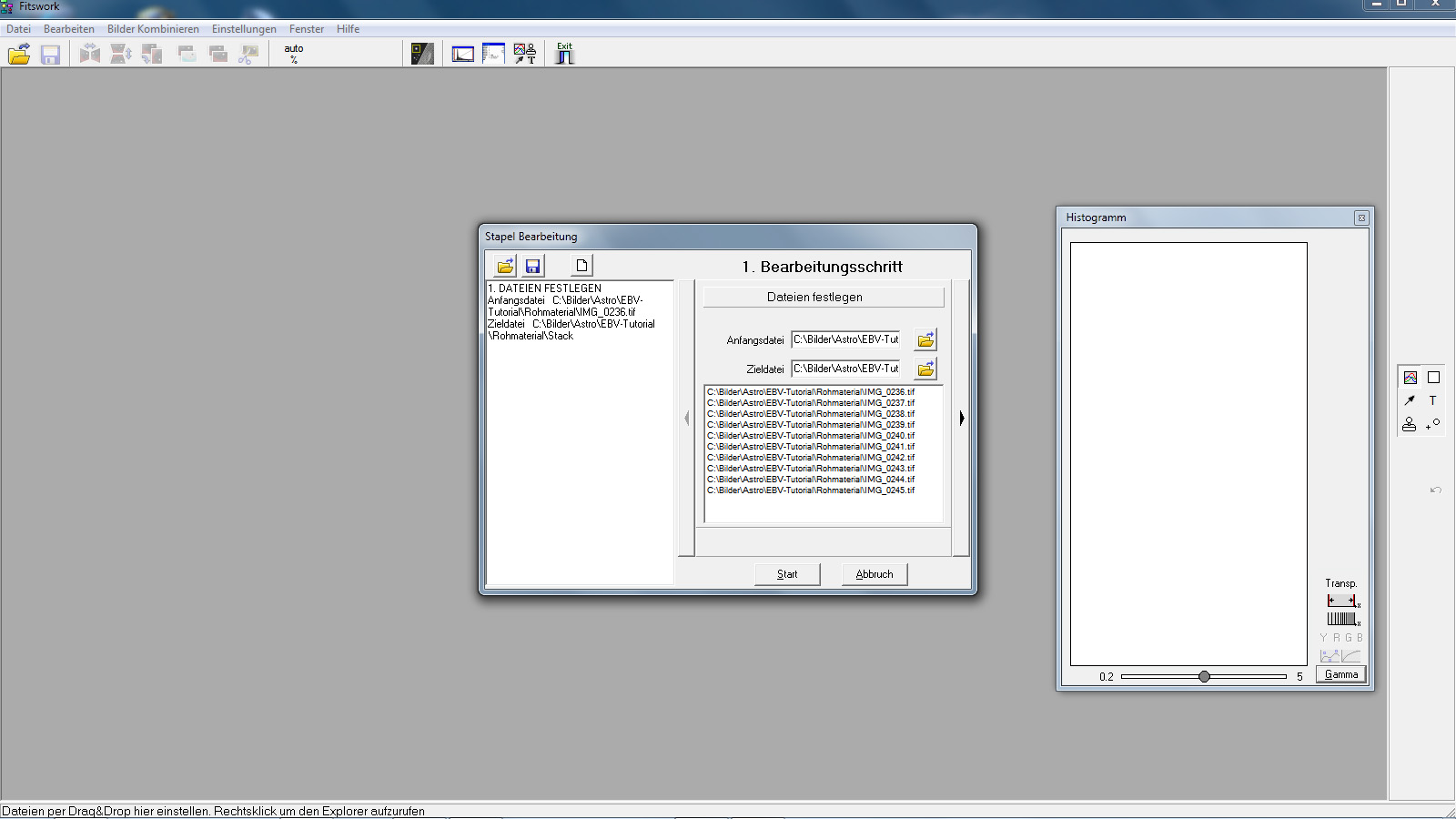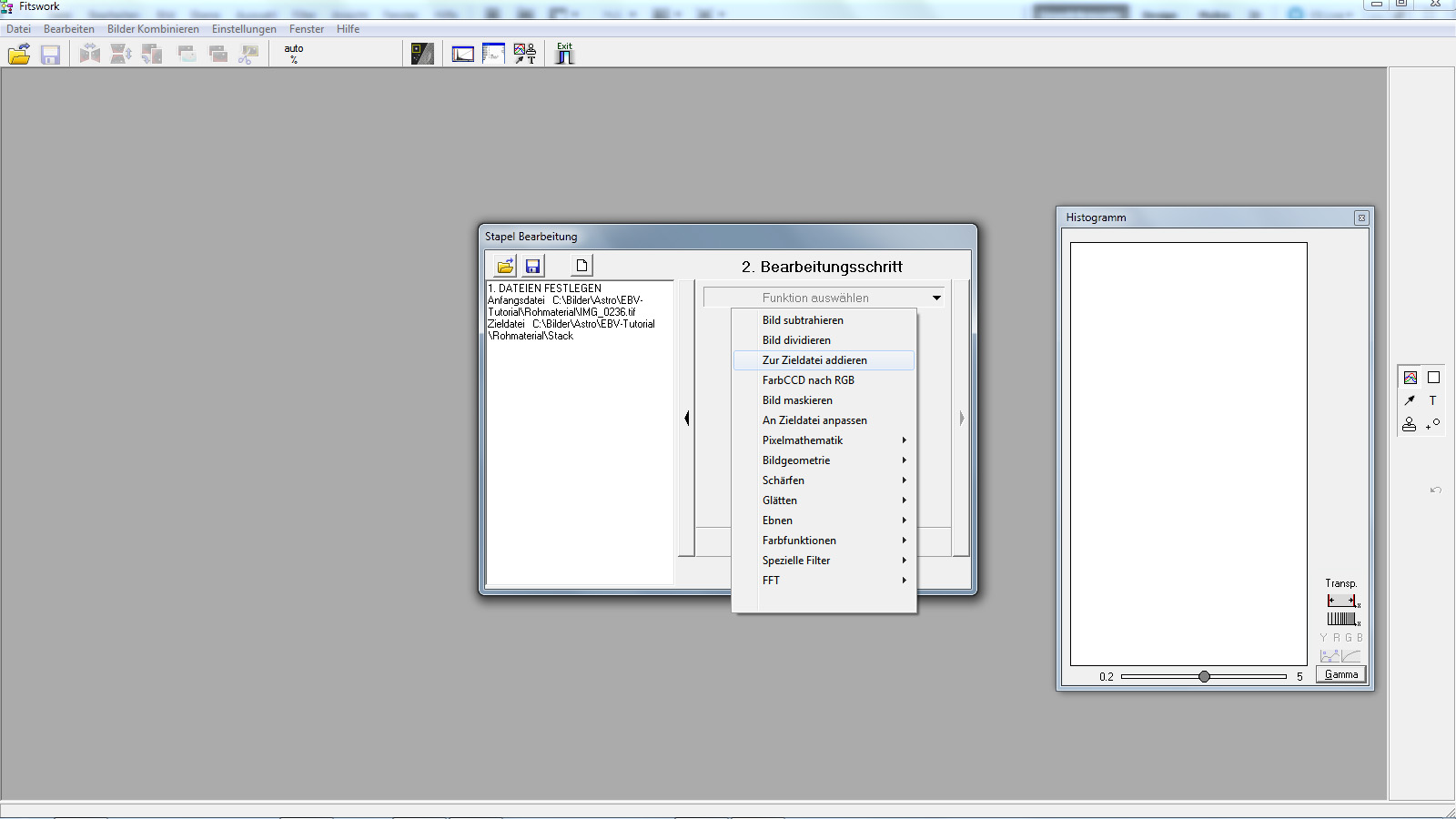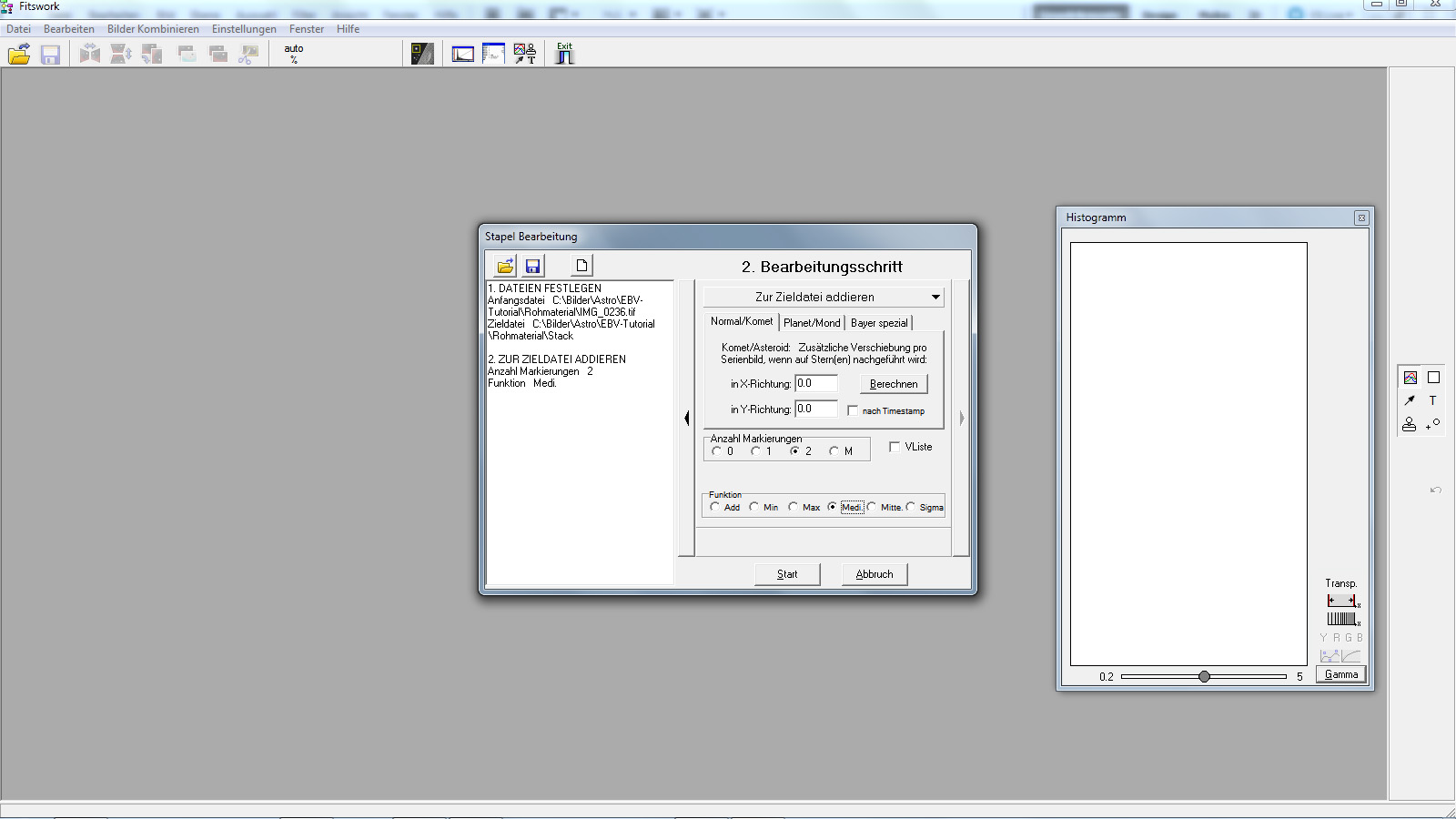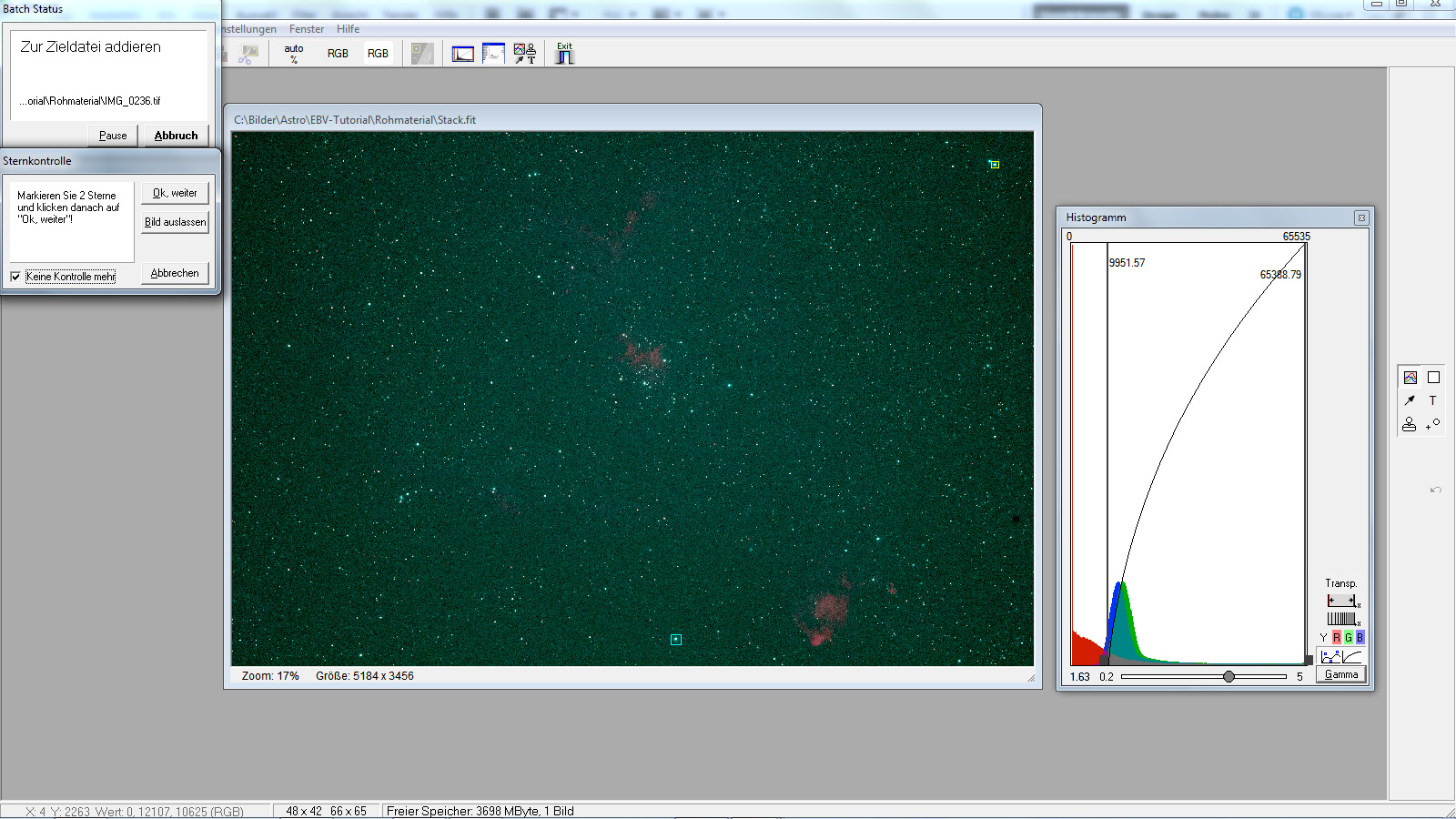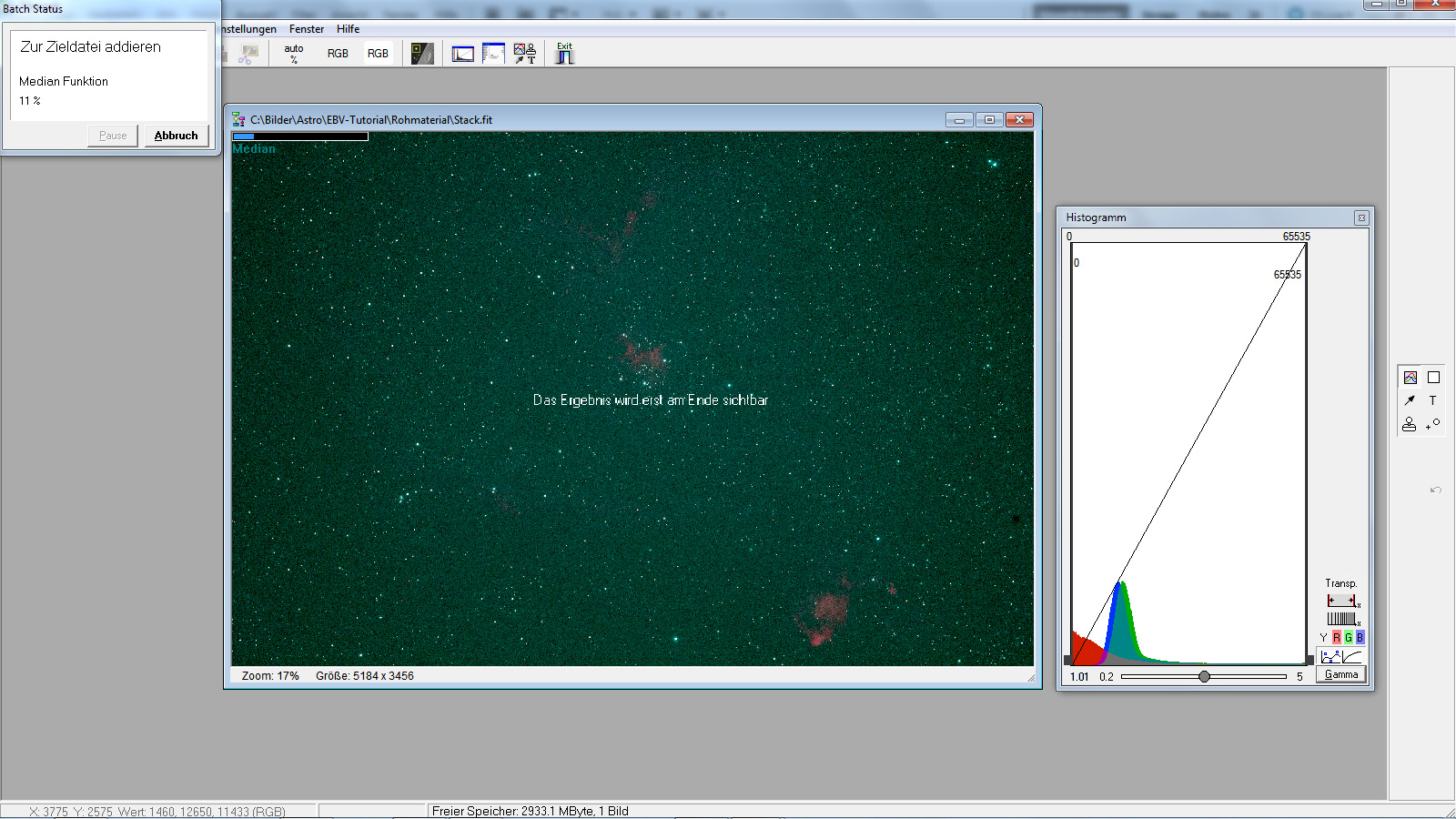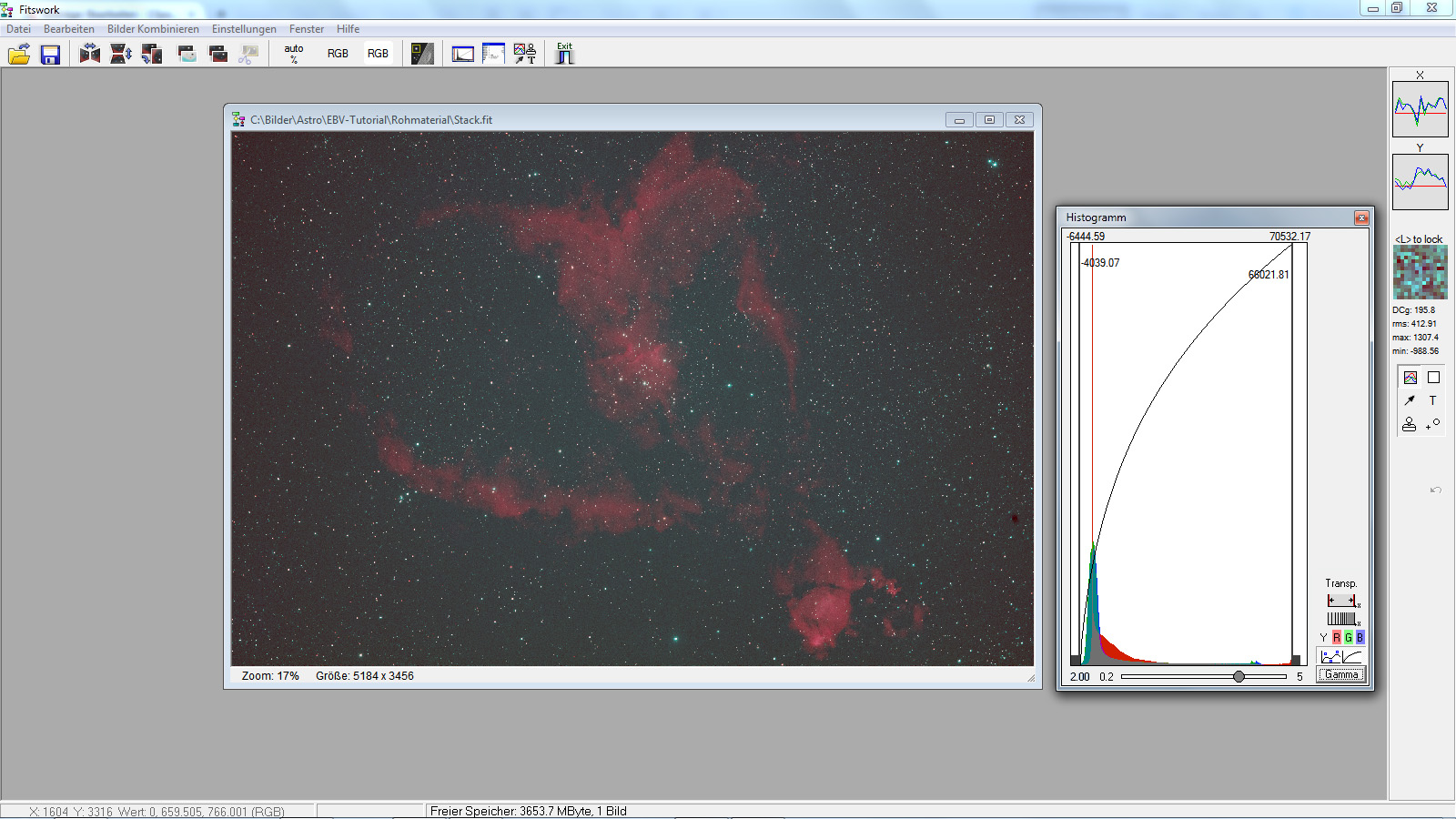Stacken von Bildern ohne Flats, Darks und BIAS
Gerade am Anfang, wenn man froh ist, überhaupt das gewünschte Objekt gefunden zu haben und dann auch noch Montierung und Nachführung mitspielen, ist das letzte woran man denkt, Flats, Darks und BIAS-Abzüge zu fertigen. Für die ersten Gehversuche und um sich in die EBV einzuarbeiten ist das nicht weiter tragisch, allerdings solltet ihr auf Dauer auch die Korrekturabzüge machen! Was das im Einzelnen bedeutet, habe ich hier kurz erläutert.
Ein Summenbild (Stack) ohne weitere Korrekturabzüge erstellt ihr am einfachsten mit Fitswork. Wichtig dabei ist, dass ihr nur Bilder mit gleicher Belichtungszeit/ISO stackt. Falls ihr eine Belichtungsreihe mit unterschiedlichen Zeit/ISO-Werten gemacht habt, um die Dynamik des Objekts in den Griff zu bekommen (der Orionnebel wäre ein solches Motiv), solltet ihr jede dieser Sequenzen einzeln stacken und später per Photoshop oder GIMP zu einem Bild zusammenfügen.
Nach dem Öffnen von Fitswork könnt ihr mit einem Klick auf "Stapel Bearbeitung" oder mit F5 das Dialogfenster zum stacken eurer Aufnahmen aufrufen.
Mit einem Klick auf das Ordnersymbol rechts neben dem Feld Anfangsdatei öffnet ihr ein Dialogfenster, in dem ihr alle eure Subframes, die gestackt werden sollen auswählen könnt, also nicht wie die Bezeichnung "Anfangsdatei" vermuten lässt eine Datei, sondern ALLE!
Im Feld "Zieldatei" gebt ihr den Pfad zu eurer Zieldatei an, der Einfachheit halber nenne ich diese meist "Stack.fit" und speichere sie im gleichen Pfad wie die Subframes.
Nachdem die Dateilisten nun komplett sind, klickt ihr auf die große, schlanke Schaltfläche mit dem Pfeil nach rechts und wählt anschließend "Zur Zieldatei addieren".
Um die einzelnen Subframes auch wirklich deckungsgleich zu überlagern, wählt ihr 2 Markierungen und als Stackingfunktion z.B. Median. Nun müsst ihr nur noch auf "Start" klicken und weiter geht es...
Wählt hier 2 helle Sterne, die möglichst weit auseinander liegen und die ihr auf allen Bildern auch finden könnt. Der erste Stern wird mit einem gelben Rechteck, der zweite mit einem blauen Rechteck markiert. Achtet darauf, dass die Felder nicht zu groß sind! Wenn ihr euch sicher seid, dass die markierten Sterne auf allen Bildern gut erkennbar sind, könnt ihr das Häkchen bei "Keine Kontrolle mehr" setzen und die beiden darauf folgenden Fragen nach Seeing und strenger Kontrolle mit "YES" beantworten.
Die beiden Sterne in diesem Beispiel sind nicht optimal gewählt, aber in diesem Fall reichte es dennoch für ein ordentliches Ergebnis. Optimal wäre ein zweiter Stern am unteren linken Bildrand und nicht so zentral wie in meinem Beispiel.
Als letztes könnt ihr noch mit der rechten Maustaste in einen sehr dunklen Bereich des Bildes klicken und dann Umgebung (15x15) als Schwarzwert oder als Grauwert auswählen um einen eventuell vorhandenen Farbstich zu neutralisieren.
Speichert nun das Ergebnis ab!